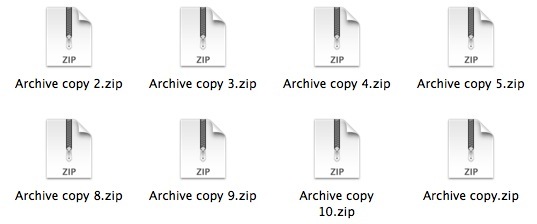
Вместо того, чтобы иметь беспорядочный беспорядок сжатых файловых контейнеров, разбросанных по всей файловой системе OS X, лучшим решением для многих является настройка настроек архивной утилиты, чтобы автоматически переместить исходный архив в центральную папку после того, как содержимое было извлечено, это гарантирует вам у нас будет только одно место, чтобы искать архивы и упростить управление ими.
- Идите в любом месте в OS X Finder и нажмите Command + Shift + G, чтобы вызвать «Перейти в папку», введите следующий путь в поле:
- Найдите и запустите приложение под названием «Утилита архива»
- Выдвиньте меню «Архивная утилита» и выберите «Настройки»,
- Выберите меню рядом с надписью «После расширения:» и установите для него «переместить архив в …».
- Перейдите в каталог, который работает для вас, скажем ~ / Documents / и создайте новую папку, назовите ее чем-то вроде «UsedArchives»
- Выберите «Открыть», чтобы установить вновь созданный каталог хранилища архивов как значение по умолчанию, где все архивы будут автоматически перемещаться после извлечения
/ System / Library / CoreServices /
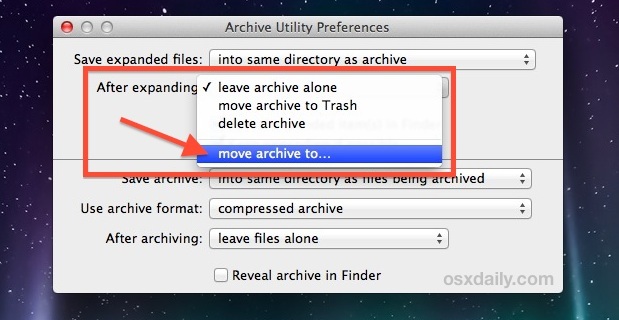
Теперь в любое время, когда архив был расширен, он перенесет исходный архив .zip в эту папку, сохранив их в центральном месте. Это делает ручные архивные резервные копии простыми, а также мешает вам копаться вокруг ~ / Downloads /, ~ / Desktop, ~ / Documents / и в других местах, чтобы отслеживать их все.
Возможно, вы заметили еще один более агрессивный вариант в вариантах «После расширения», который заставляет архивы автоматически удалять себя после расширения. Этот необязательный параметр «удалить архив» обычно лучше всего подходит для продвинутых пользователей, потому что он неумолимый, что делает использование «переход к» лучшим решением для большинства пользователей.
Этот параметр применим ко всем форматам архива, управляемым собственным приложением архивной утилиты. Если вы используете инструмент экстракции третьей стороны, такой как The Unarchiver, для обработки других форматов файлов, вам придется установить это отдельно, чтобы переместить эти файлы в одну и ту же папку.
Идя в другом направлении, вы также можете настроить действия сжатия, чтобы перенести исходные файлы после того, как они были заархивированы, хотя это, вероятно, не очень хорошая идея для большинства случаев использования, поскольку она автоматически перемещает файлы, что противоречит ожиданиям стандартной операционной системы.










